Appearance
变量设置
如果图形文件中重复使用一个测点名称,或者测点名称过长,重复输入工作量大,或者 用户重复使用同一段脚本,本软件提供了变量功能,支持将此类内容定义为变量。
变量配置支持导出,通过配合 OPGview 可实现图形文件动态复用。
变量分为全局变量和局部变量,建议变量名为字母和数字,全局变量全局有效,局部变 量只在当前图元及其子图元里有效,如果全局变量名和局部变量名重复的话,局部变量优先。
变量修改可以通过图元的变量属性进行设置,此时变量为局部变量。也可通过变量面板 执行配置,此时变量为全局变量。
变量增删改
局部变量:
选择一个图形元素,在属性面板双击“变量 ”调出变量设置窗口。
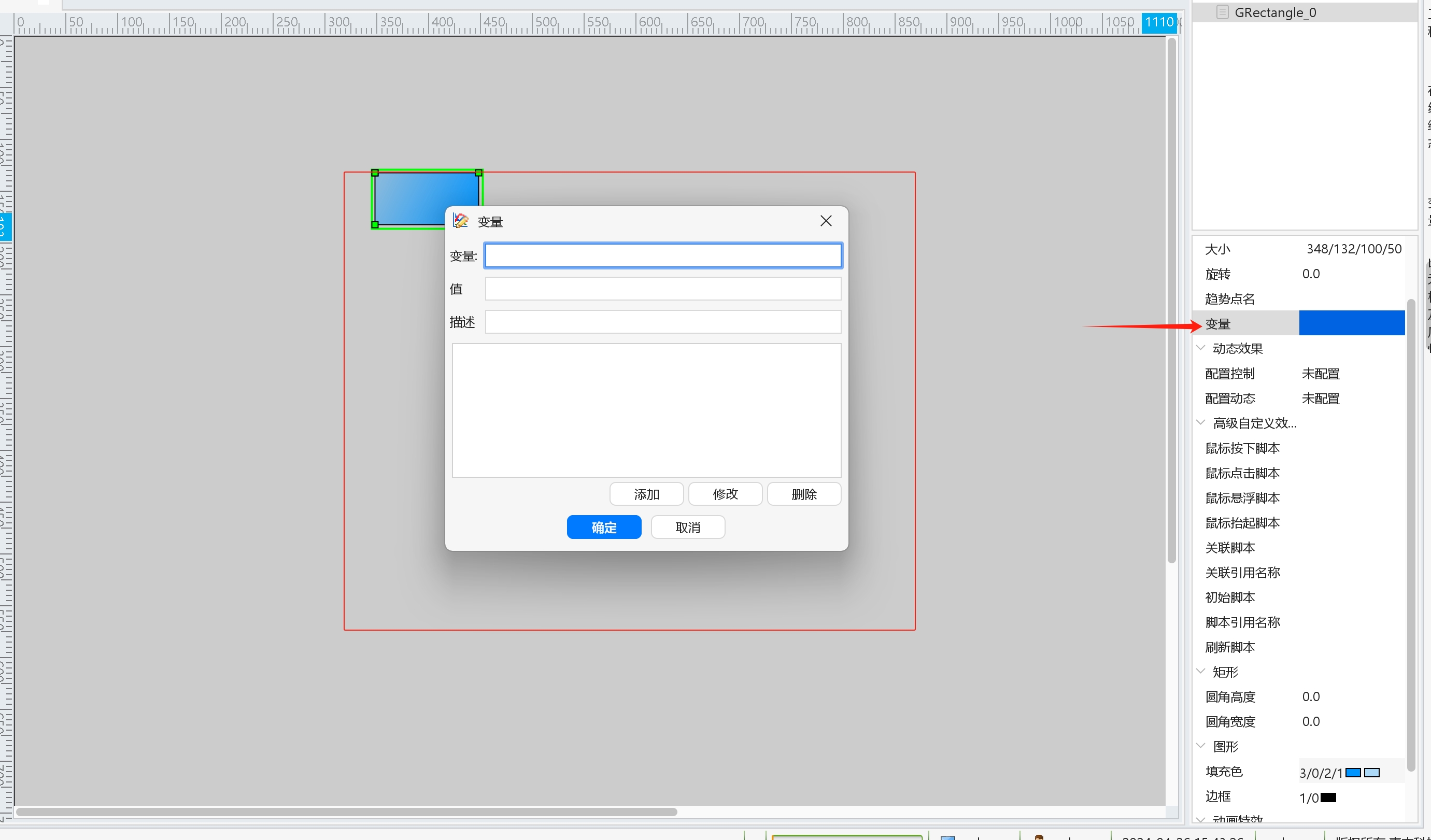
全局变量:
选择变量模块,双击变量下方栏位新增,编辑变量:
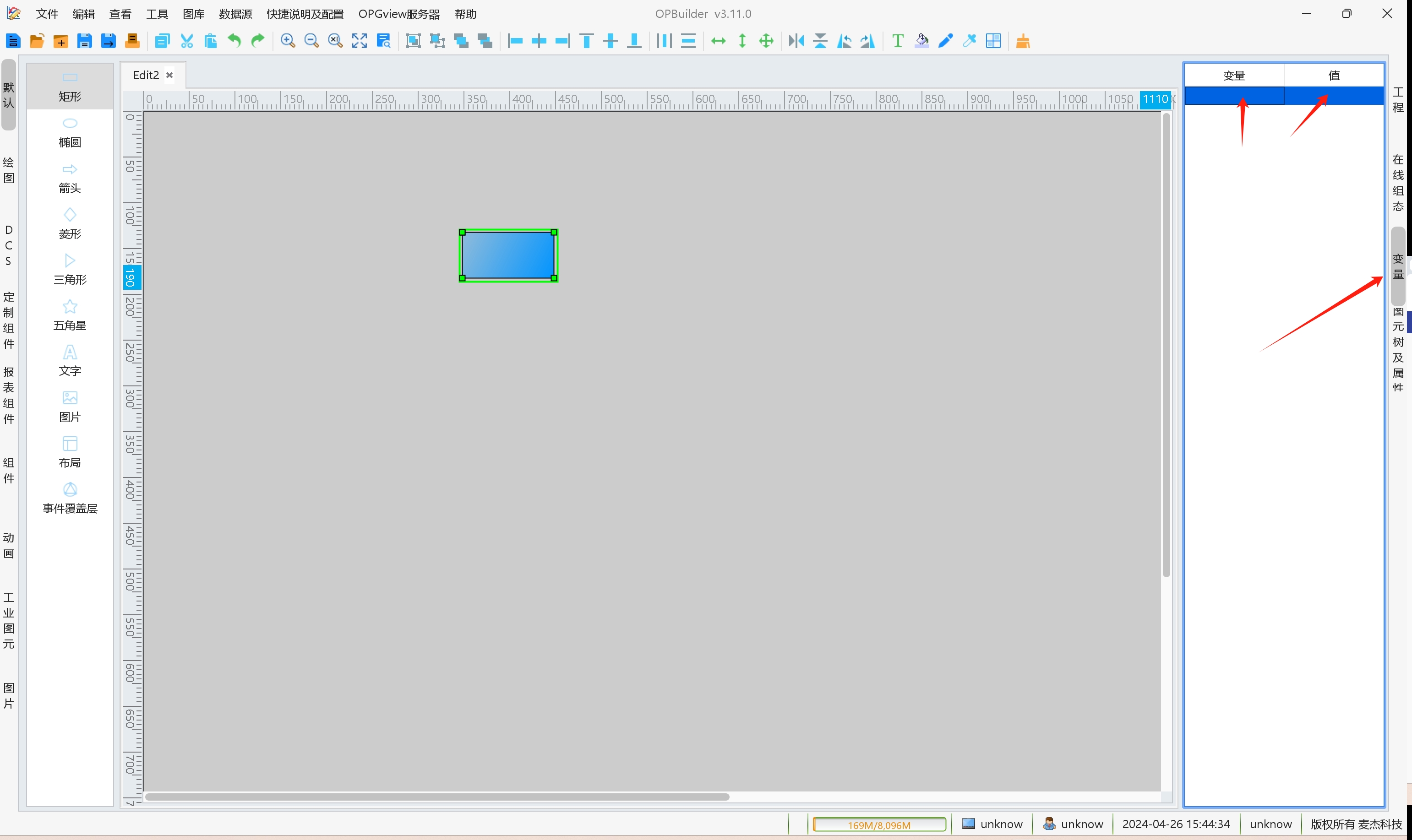
添加变量:
变量名请输入大写字母(建议输入字母和数字),值为需要替代的内容, 以数据库测点全点名为例,然后点击下方添加按钮,即增加一个变量。如需增加多个变量请使用同样方式添加,再点确定即完成添加操作。
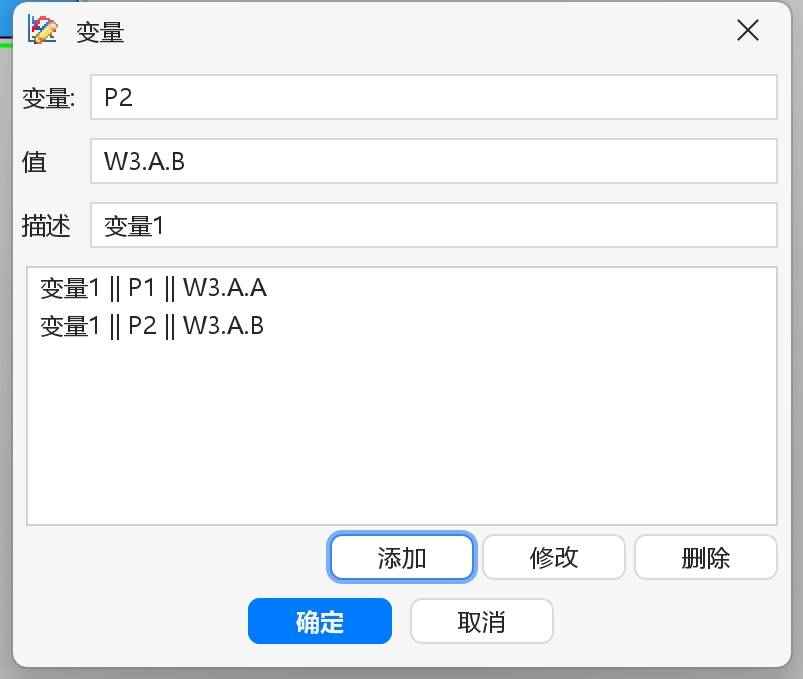
注意
- 变量名再各自的作用域中必须保持唯一,如果重复会出现变量冲突提示。
- 全局变量和局部变量的变量名可重复,局部变量只生效在设置该变量的图元中。
修改变量:
选中一个变量,修改变量名或者全点名,然后点击下方修改按钮,再点确定,修改成功。
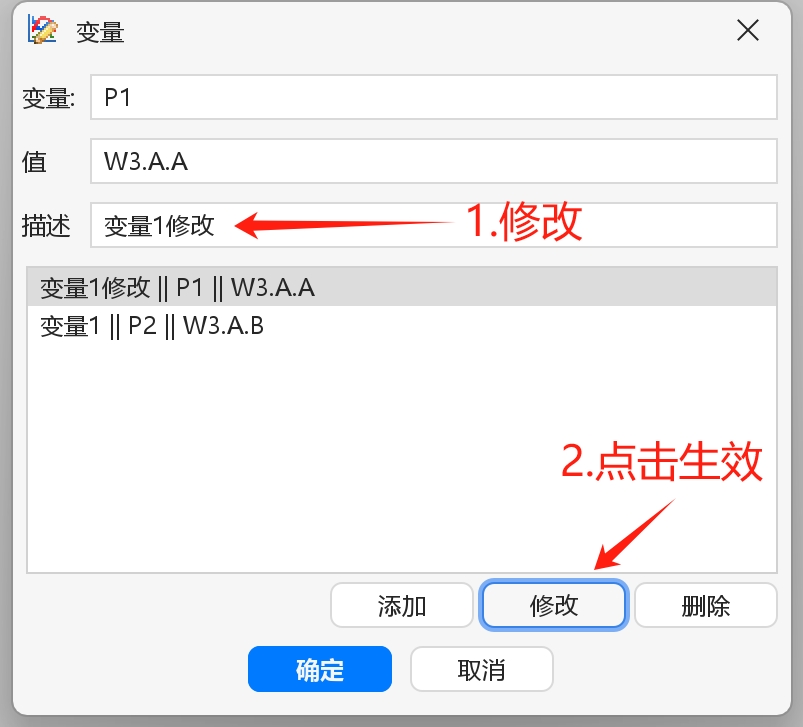
删除变量:
选中一个变量,点击下方删除按钮,再点确定删除完成。
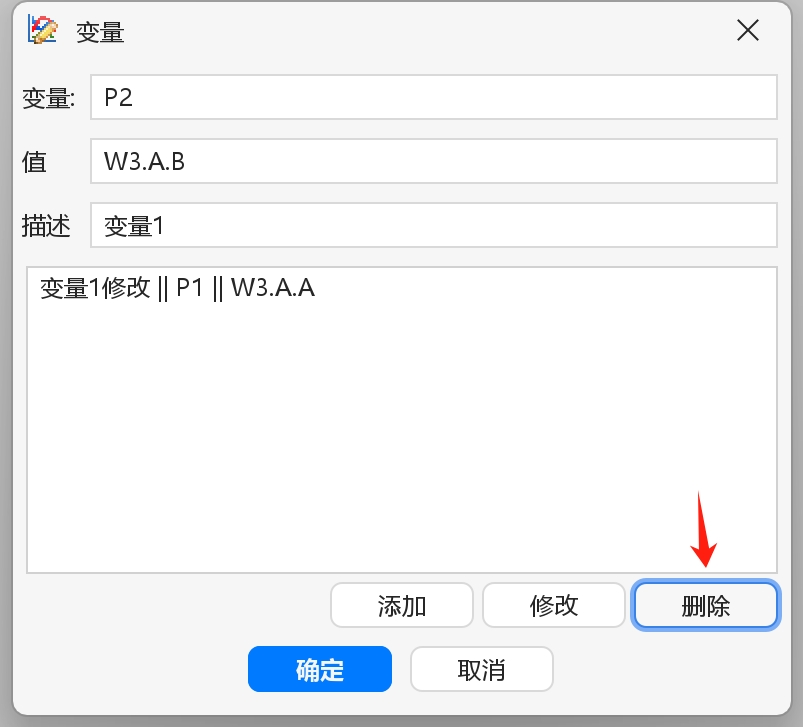
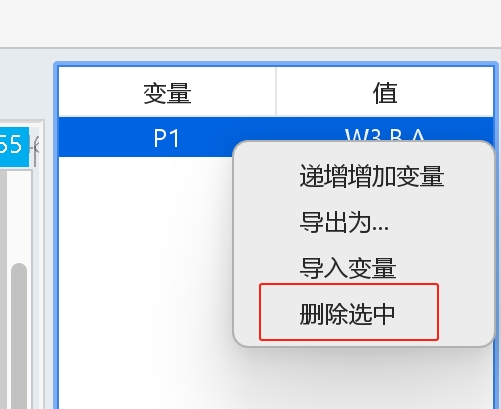
引用变量
图形文件使用变量,可在设置的脚本或者条件中,将原来的点名位置替换为${变量名}。 例如,各种图元中的 W3.NODE.P1 被定义为${P1}:
1\. clearForce("\${P1}");
2\. setValue("\${P1}",50);
3\. if(av('\${P1}')\>50)
setline('0xFF1493') ;
组合提取变量
组合变量
如果多个图元中都定义了变量,组合图形的时候会分别提取各自的变量,并且统一配置,如果有变量名重合的情况,会默认自动修改重复变量名。
图元一变量配置如图:
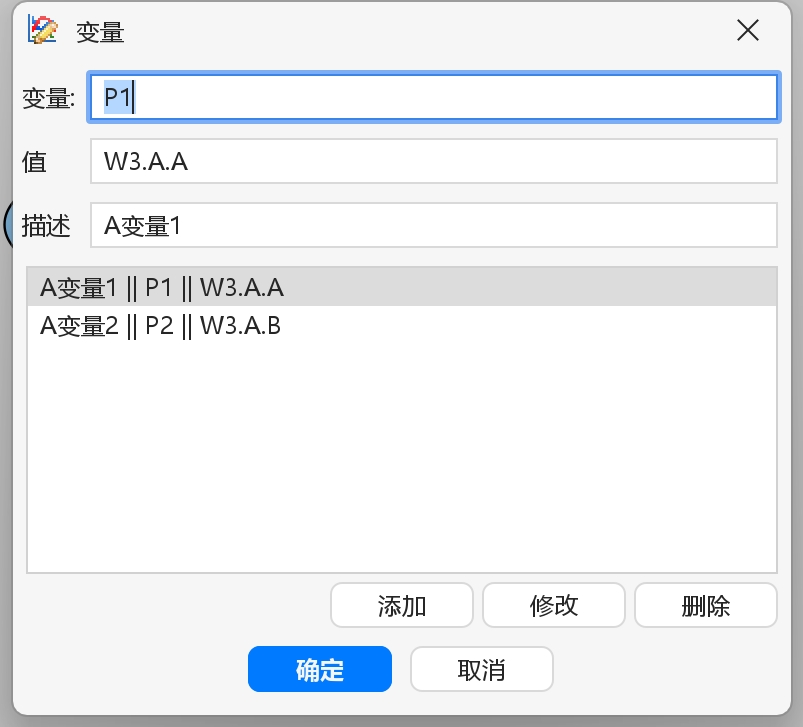
图元二变量配置如图:
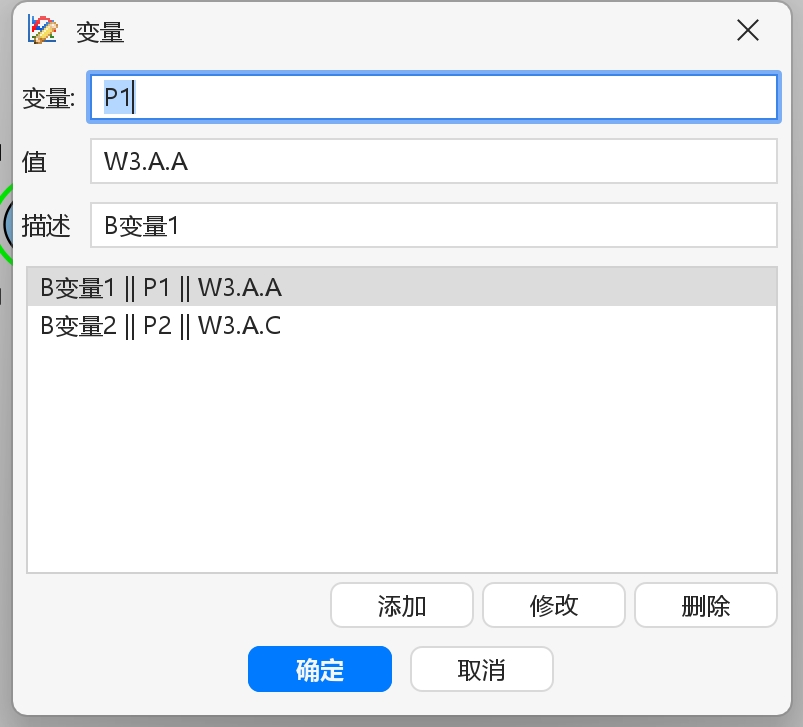
选中两个图元,右键选择“组合 ”:
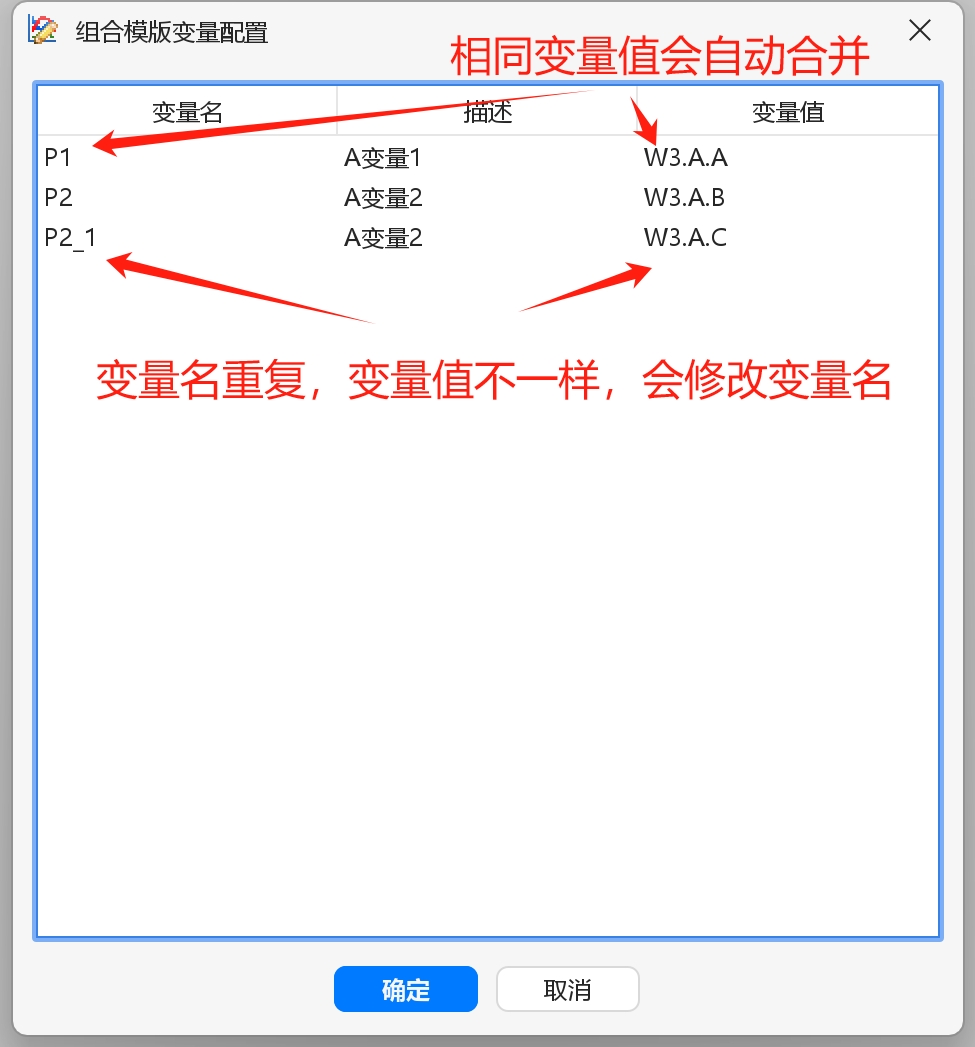
该功能将两个图形组合,并将变量提取出来。后续编辑时,编辑组变量即可统一改变组内图元变量。
递增添加变量:
在全局变量面板中,选中一个变量,右键选中“递增增加变量 ”,输入新增数(新增测 点的数量)和增量值(新增测点的变量值增加间隔) ,确定即可递增成功。请注意变量名不可重复,如果重复则增加不成功。
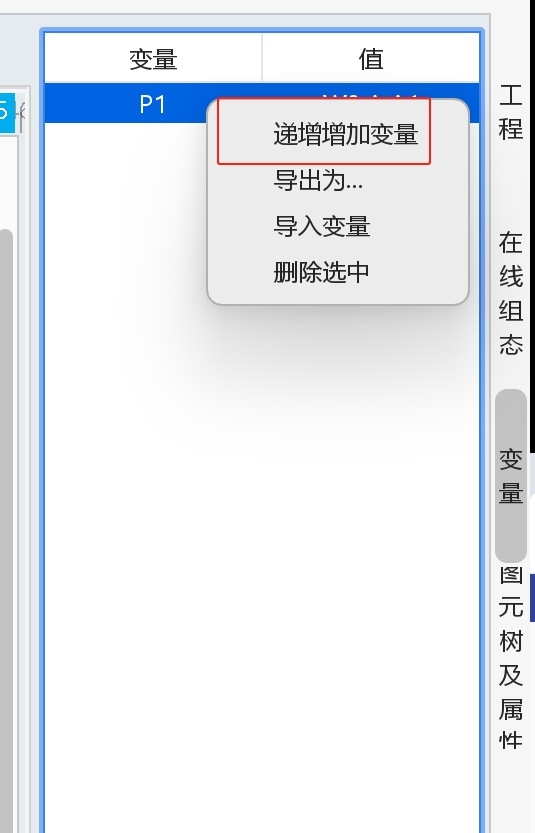
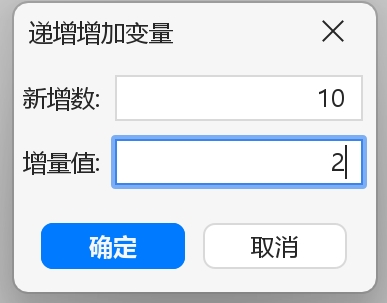
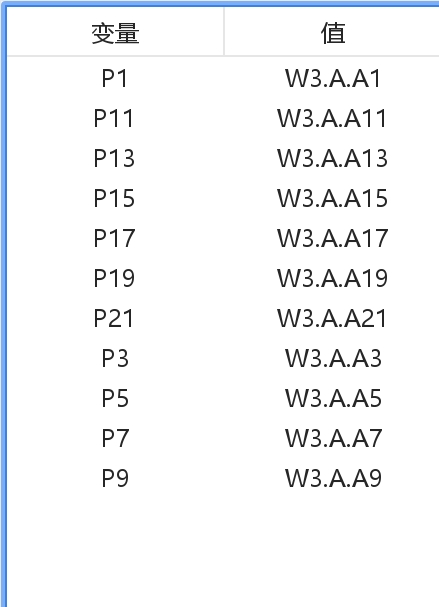
12.4.2. 导出为
在变量面板区域,点击右键选中“导出为... ”,将弹出文件保存窗口,选择目的路径即 可将自定义的变量配置导出为 JSON 文件。
导出的 json 文件可以应用到远程监视及分析系统 OPGview 中,通过批量替换变量功能, 实现同一个图形对应可变测点,从而实现图形文件复用功能。
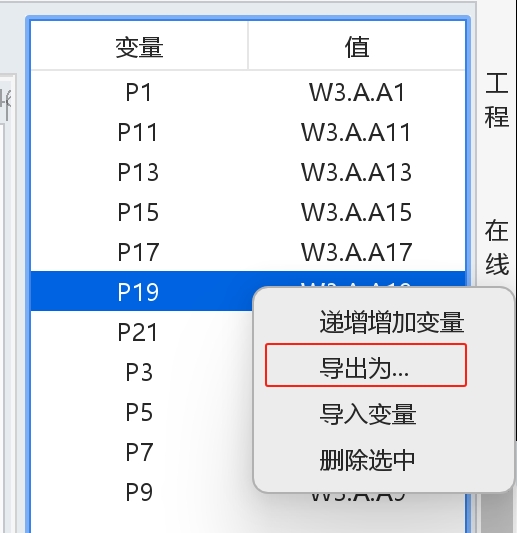
上图配置的变量导出后,JSON 文件内容如下:
{"P1":"W3.A.A1","P11":"W3.A.A11","P13":"W3.A.A13","P15":"W3.A.A15","P17":"W3.A.A17","P19":"W3.A.A19","P21":"W3.A.A21","P3":"W3.A.A3","P5":"W3.A.A5","P7":"W3.A.A7","P9":"W3.A.A9"}12.4.3. 导入变量
在变量面板可编辑区域,点击右键选中“导入变量 ”,将弹出文件打开窗口,选择变量 配置文件(JSON 格式)打开,即可导入变量配置。
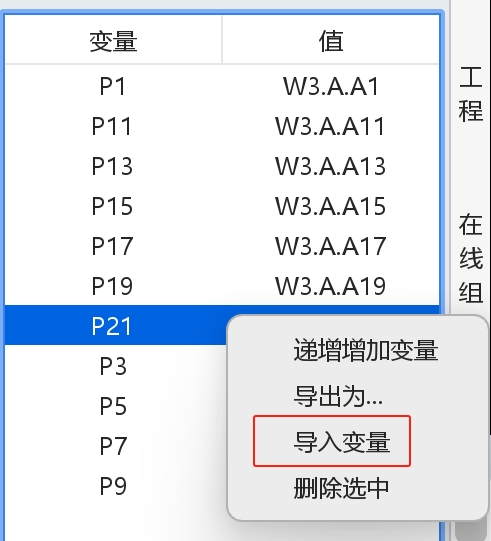
 帮助中心
帮助中心